VBA Excel Macro OptionButton Userform Di Excel. Bagaimana sih kode macro optionbutton excel di userform ? dan apa sih perbedaan antara optionbutton di userform dengan optionbutton di workbook ? apakah kode macronya sama ? tolong berikan penjelasannya secara detail ya mas.. cos saya masih pemula nih. terimakasih (via inbox)
Oke, pertanyaan diatas kami dapat dari inbox dan atau email masuk dari salah seorang yang mempunyai problem tentang kode macro optionbutton di userform dan optionbutton di workbook atau worksheet. Namun, perlu Anda ketahui bahwa, Kode macro optionbutton itu sangat banyak jalurnya, dan setiap orang kebanyakan mempunyai alur rumus sendiri-sendiri.
Kemudian, untuk mendapatkan hasil yang maksimal dari artikel ini, kami selaku pemilik sekaligus pendiri blog, berusaha semaksimal mungkin untuk supaya bagaimana Anda itu paham dan berhasil menerapkan isi atau inti dari artikel ini. Sehingga usaha kami untuk itu adalah memberikan artikel, contoh file dan video.
Kami ingin setelah Anda meninggalkan blog ini, Anda benar-benar bisa, paham serta berhasil berinovasi dari kode macro yang kami berikan. Sehingga membagikan artikel ini kepada orang lain adalah suatu harapan kami kepada Anda. Biarlah ilmu ini terus mengalir dan menjadi amal ibadah kami.
Masuk ke bahasan
Kan pertanyaan di atas tadi berupa pertanyaan kode macro nya saja too, nah sekarang sebelumnya, kami ingin tanya dulu kepada Anda. Apa sih optionbutton itu ? kemudian apa sih kegunaannya ?
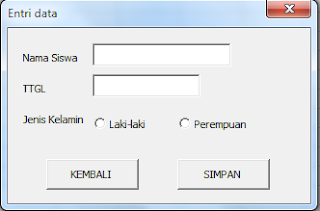
Oke, silahkan dijawab pada bilah komentar, tapi jawabannya asli menurut pengalaman serta pengetahuan Anda lho ya.. jangan browsing dulu baru di jawab, itu namanya nyontek dalam istilah ujian. Oke langsung saja baca serta, pahami dan praktek kan penjelasan kami dibawah ini.
Optionbutton Di Userform Excel
1. Buka Microsoft Excel Anda
2. Di range A1, ketik "Nama" range B1 "Tenpat Tanggal Lahir" range C1 "Jenis Kelamin"
3. Jika sudah, sekarang tekan Alt+F11 untuk menuju ke jendela Visual Basic for Application (VBA)
4. Buatlah satu buah userform, dua buah textbox, dua buah optionbutton, satu buah checkbox dan dua buah commandbutton (lihat gambar dibawah ini)
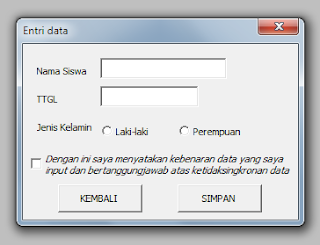
If CheckBox1 = True Then
CommandButton1.Visible = True
ElseIf CheckBox1 = False Then
CommandButton1.Visible = False
End If
6. Kemudian, kembali ke userform, dan klik dua kali commandbutton ke satu dan salin kode macro di bawah ini
If TextBox1 = "" Then
MsgBox "maaf kolom nama harus terisi", vbCritical, "sistem aplikasi"
Me.TextBox1.SetFocus
Exit Sub
End If
If TextBox2 = "" Then
MsgBox "maaf kolom TTGL harus terisi", vbCritical, "sistem aplikasi"
Me.TextBox2.SetFocus
Exit Sub
End If
If OptionButton1 = True Then
OptionButton1 = True
ElseIf OptionButton2 = True Then
OptionButton2 = True
Else
MsgBox "maaf jenis kelamin harus terisi", vbCritical, "sistem aplikasi"
Exit Sub
End If
Dim inputkandata As Long
Sheet1.Activate
inputkandata = WorksheetFunction.CountA(Range("A:A")) + 1
Cells(inputkandata, 1).Value = TextBox1.Value
Cells(inputkandata, 2).Value = TextBox2.Value
If OptionButton1.Value = True Then
Cells(inputkandata, 3).Value = "Laki-laki"
Else
If OptionButton2.Value = True Then
Cells(inputkandata, 3).Value = "perempuan"
End If
End If
TextBox1 = ""
TextBox2 = ""
OptionButton1 = ""
OptionButton2 = ""
Me.TextBox1.SetFocus
pesan = MsgBox("data sudah tersimpan" & vbCrLf & "Apakah Anda ingin menambah data ?", vbYesNo, "sistem aplikasi")
Select Case pesan
Case vbYes
Me.TextBox1.SetFocus
Case vbNo
Unload Me
End Select
ActiveWorkbook.Save
7. Kemudian selanjutnya kembali ke userform dan klik dua kali commandbutton yang ke dua dan ketik kode macro ini "Unload Me"
8. Untuk mencobanya silahkan tekan F5 (run)
9. Jika sudah berhasil silahkan disimpan dengan type "excel macro - enable workbook"
Optionbutton Di Workbook, Workshets
1. Buka Microsoft Excel Anda
2. Pilih menu ribbon "Developer" "Insert" pilih optionbutton yang "ActiveX Controls"
3. Buatlah tiga buah optionbutton seperti gambar dibawah ini
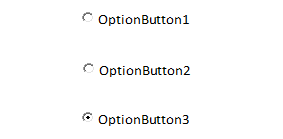
3. Klik dua kali pada optionbutton 1, kemudian salin kode macro di bawah ini
ThisWorkbook.Worksheets("Sheet1").Cells(1, 1).Value = 1
4. Kembali ke workbook dan klik dua kali kemudian salin kode macro di bawah ini
ThisWorkbook.Worksheets("Sheet1").Cells(1, 1).Value = "Andi"
5. Kembali ke workbook dan klik dua kali optionbutton 3 kemudian salin kode macro di bawah ini
MsgBox ("Selamat Anda sudah bisa menggunakan kode dasar optionbutton activeX control")
6. Selesai deh..
7. Simpan dengan type "excel macro - enable workbook"
Kode Macro OptionButton Untuk memilih Jenis kelamin
If OptionButton1.Value = True Then
Cells(inputkandata, 3).Value = "Laki-laki"
Else
If OptionButton2.Value = True Then
Cells(inputkandata, 3).Value = "perempuan"
End If
End If
Dari Kode Macro OptionButton Userform diatas, maka kita bisa menyimpulkan bahwa jika Anda memilih optionbutton ke 1 maka Anda memilih jenis kelamin laki-laki dan jika Anda memilih optionbutton ke 2 maka Anda memilih jenis kelamin perempuan.
Nah Kode Macro diatas juga bisa Anda gunakan seperti : Jenis kepegawaian atau yang lainnya, yang intinya sebuah pilihan.
Kode Macro Optionbutton Harus Dipilih Salah Satu
Terkadang kita juga menginginkan pengguna aplikasi harus memilih salah satu pilihan tersebut. Dalam hal ini kita menggunakan Fungsi Logika IF dan ELSEIF seperti di bawah ini.
If OptionButton1 = True Then
OptionButton1 = True
ElseIf OptionButton2 = True Then
OptionButton2 = True
Else
MsgBox "maaf jenis kelamin harus terisi", vbCritical, "sistem aplikasi"
Exit Sub
End If
Lihat Video
Seperti yang sudah kami sampaikan di atas bahwa, selain kami memberikan artikel dan sampel file, kami juga memberikan video dari artikel ini dengan tujuan tidak lain adalah untuk memberikan hasil yang maksimal bagi pengunjung dan mendapatkan kepuasan atas artikel ini. Sehingga membagikan artikel ini melalui sosial media yang Anda punya adalah sebuah harapan kami.
Lihat Video
"Kami Selalu Berusaha Memberikan Yang Terbaik Dan Original Untuk Anda"
Jabat Erat@Hak Cipta 2015

Post a Comment for "KODE MACRO OPTIONBUTTON EXCEL PADA USERFORM"